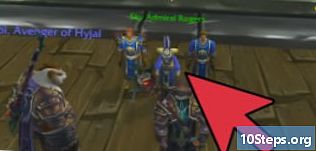Contenuto
- stadi
- Metodo 1 Abilita le notifiche nell'app
- Metodo 2 Abilita le notifiche su un iPhone
- Metodo 3 Abilita le notifiche su Android
Se disponi di un account Spachat, puoi abilitare le notifiche nell'app o sul telefono. Quelli dell'applicazione ti verranno inviati quando usi Snapchat. Se attivi quelli sul telefono, ne riceverai uno ogni volta che ricevi uno Snap, indipendentemente dal fatto che l'app sia aperta o meno.
stadi
Metodo 1 Abilita le notifiche nell'app
- Apri Snapchat. Premi l'icona che rappresenta un piccolo fantasma bianco su uno sfondo giallo:

. Se hai già effettuato l'accesso, verrai indirizzato alla pagina della videocamera dell'app.- Se non si è connessi, premere Entra, inserisci il tuo nome utente e password e seleziona di nuovo Entra.
-

Apri il tuo profilo. Tocca la tua immagine del profilo in alto a sinistra sullo schermo. Apparirà un menu.- Se non hai un'immagine del profilo, tocca l'icona che rappresenta il fantasma bianco di Snapchat.
-

Apri le impostazioni. Premi l'icona a forma di ingranaggio in alto a destra sullo schermo:
. -

selezionare notifiche. L'opzione è nella sezione Il mio account dal menu delle impostazioni. Accederai alla pagina delle notifiche.- Se hai un telefono con Android, scorri verso il basso fino alla sezione avanzato e seleziona l'opzione Impostazioni di notifica.
-

Abilita notifiche. Premi il pulsante bianco storie per ricevere notifiche sulle Storie quando Snapchat è aperto. Se il pulsante è verde, questa funzione è già abilitata. Questo è l'unico tipo di notifica che puoi ricevere solo quando l'applicazione è aperta.- In Android, seleziona la piccola casella bianca a destra dell'opzionestorie. Se già selezionato, le notifiche per le storie sono già abilitate.
- Con un dispositivo con Android, puoi anche selezionare i tipi di notifiche che desideri ricevere sul telefono selezionando le caselle accanto alle seguenti opzioni nel menu.
- Notifiche sulla schermata di blocco : Lo schermo del telefono si accenderà e visualizzerà una notifica ogni volta che ricevi uno Snap.
- Luce di notifica : Il flash del telefono lampeggia quando si riceve uno snap.
- vibratore : il tuo telefono vibrerà ogni volta che ricevi uno Snap.
- Avviso sonoro : il dispositivo emetterà un suono quando si riceve uno Snap.
- campana : il telefono squillerà quando si riceve una chiamata audio o video su Snapchat.
-

Ritorna al menu. Premi il pulsante Indietro (la freccia che punta a sinistra nella parte superiore della pagina). Le opzioni di notifica che hai scelto verranno salvate e tornerai al menu delle impostazioni.
Metodo 2 Abilita le notifiche su un iPhone
-

Apri le impostazioni. Accedi al menu delle impostazioni del tuo telefono premendo l'icona sotto forma di un treno grigio:
. Di solito è nella schermata principale. -

selezionare notifiche. L'opzione si trova vicino all'inizio del menu delle impostazioni. -

stampa Snapchat. Le applicazioni sono visualizzate in ordine alfabetico. Scorri verso il basso il menu fino a trovare l'opzione Snapchat sotto la lettera S. -

Abilita notifiche. Premi il pulsante bianco
accanto all'opzione Consenti notifiche. Diventerà verde (
), che indica che le notifiche sono abilitate per Snapchat. -

Configura le notifiche. Se le altre opzioni nel menu delle notifiche di Snapchat hanno un pulsante bianco davanti, premi i pulsanti di quelli che vuoi attivare. Le opzioni sono le seguenti.- suoni Il telefono riprodurrà un suono scelto per Snapchat quando si riceve uno Snap o un'altra notifica dall'app.
- Pastiglia sull'icona dapp : Un piccolo cerchio rosso contenente un numero apparirà sull'icona di Snapchat quando hai gli Snap in sospeso. Il numero indica il numero di Snap in sospeso.
- Mostra sulla schermata di blocco : Le notifiche di Snapchat verranno visualizzate anche quando lo schermo del dispositivo è bloccato.
- Nella storia : le notifiche in sospeso da Snapchat appariranno nel menu storico che puoi aprire scorrendo verso il basso dalla parte superiore dello schermo.
- Sotto forma di banner : Le notifiche inviate dall'app verranno visualizzate nella parte superiore dello schermo dell'iPhone quando è sbloccata.
-

Scegli un tipo di banner. Sotto l'opzione Sotto forma di banner, selezionare temporaneo o persistente. Vedrai queste due opzioni solo se hai abilitato Sotto forma di banner.- Se selezioni temporaneo, le notifiche verranno visualizzate brevemente nella parte superiore dello schermo prima di scomparire. Se selezioni persistente, le notifiche rimarranno visualizzate fino a quando non vengono eliminate facendo scorrere il dito su di essa.
-

Abilita o disabilita le anteprime. Ciò determinerà se è possibile visualizzare un'anteprima del contenuto delle notifiche di Snapchat. Scorri verso il basso e premi Visualizza le anteprime quindi selezionare una delle seguenti opzioni.- Sempre (impostazione predefinita) : vedrai sempre le istantanee (ad esempio "Thomas scrive ...").
- Se sbloccato Vedrai le anteprime solo quando il tuo iPhone è sbloccato.
- disabile Non vedrai mai uno Snap.
-

Esci dal menu. Esci dal menu delle impostazioni. Le tue scelte verranno salvate e il tuo iPhone mostrerà le notifiche come le hai configurate per Snapchat.
Metodo 3 Abilita le notifiche su Android
-

Apri le tue impostazioni. Tocca l'icona delle impostazioni del telefono. Rappresenta un ingranaggio bianco su uno sfondo colorato:
. Accederai al menu delle impostazioni del tuo smartphone. -

stampa applicazioni. Scorri verso il basso fino a trovare l'opzione. Si trova nel mezzo del menu delle impostazioni. Accederai a un elenco di applicazioni nel telefono.- L'icona accanto all'opzione rappresenta il piccolo robot Android.
-

selezionare Snapchat. L'elenco delle applicazioni è in ordine alfabetico. Scorri fino a trovare Snapchat sotto la lettera S. -

stampa notifiche. L'opzione è al centro della pagina. Si aprirà il menu per le notifiche per Snapchat. -

Abilita anteprime. Premi il pulsante grigio
accanto all'opzione Panoramica di . Diventerà blu:
. Ciò significa che il tuo telefono mostrerà brevemente le notifiche di Snapchat quando le ricevi.- Se desideri ricevere notifiche Snapchat anche quando sei in modalità Non disturbare, attiva anche l'opzione priorità.
- Assicurati che l'opzione blocco non è attivato.
-

Esci dal menu. Premi la freccia indietro in alto a sinistra sullo schermo. Ora dovresti ricevere le notifiche di Snapchat come configurate sul tuo smartphone Android.

- Se non vedi l'argomento notifiche per Snapchat nelle impostazioni del telefono o non vedi alcuna opzione di notifica in questo argomento, prova a disinstallare e reinstallare l'app per risolvere il problema.
- Molte persone hanno segnalato problemi con la ricezione di notifiche Snapchat sul proprio telefono Android. In questo caso, si tratta di un problema con l'applicazione stessa e non con il telefono o le sue impostazioni.